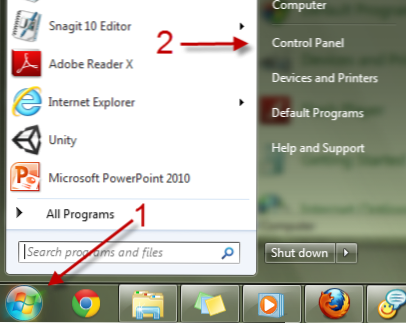
Si con frecuencia tiene que acceder a algunos elementos en el Panel de control, sería conveniente tenerlos anclados en la barra de tareas. Desafortunadamente, fijar elementos del Panel de control en la barra de tareas no es tan fácil como fijar aplicaciones normales. Este tutorial le mostrará cómo colocar los elementos del Panel de control en la barra de tareas.
Normalmente, cuando arrastra un elemento del Panel de control a la barra de tareas, en su lugar se anclará a la lista de Salto del Panel de control. Vamos a deshacernos de él!
1. Haga clic en el Menú de inicio Orbe -> Panel de control.
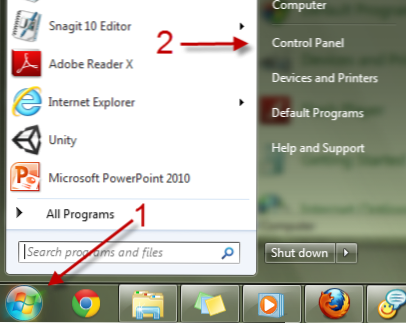
2. Arrastre el elemento que desea anclar a la barra de tareas en el escritorio para crear un acceso directo. Este acceso directo no se puede anclar directamente a la barra de tareas.

3. Botón derecho del ratón en el atajo y elige Dupdo.

4. Botón derecho del ratón en tu escritorio, y ve a Nuevo -> Atajo.

5. En la ventana Crear acceso directo, pegue la ubicación del acceso directo en el campo de ubicación. Después de eso, agregue explorador (con un espacio) Al comienzo de la línea.

6. Golpear Siguiente Para procesar al siguiente paso.
7. Dale un nombre al atajo y pulsa Terminar.

8. Ahora, tenemos un acceso directo de Bitlocker que se puede anclar a la barra de tareas. Sin embargo, su icono es el explorador. Afortunadamente, puede cambiar el icono haciendo clic con el botón derecho en él y elegir propiedades.

9. Haga clic en Cambiar el ícono… . Botón en la ventana Propiedades.

10. Puede elegir su icono personalizado haciendo clic en el Vistazo… botón, y apunta a tu icono. En este tutorial, usaré el icono normal de Bitlocker que se encuentra en el fvecpl.dll expediente.

11. Cierre todas las ventanas de Propiedades restantes y fije el acceso directo a la barra de tareas.


